- 部署條件
- 邊緣伺服器屬于工作組環境,DNS指向内部的DNS伺服器(DC)
- 邊緣伺服器添加域名字尾
- 在内部DNS伺服器上添加A記錄指向邊緣伺服器
- 安裝Microsoft.net Framework 3.5
- 安裝ADLDS(活動目錄輕型目錄服務)
- 安裝RSAT-ADDS(活動目錄域管理工具)
細節:至于安裝Net Framework3.5,ADLDS,RSAT-ADDS,我們可以支援到微軟的官方網站下載下傳Power Shell指令
連結:http://technet.microsoft.com/zh-CN/library/bb691354(v=exchg.141).aspx
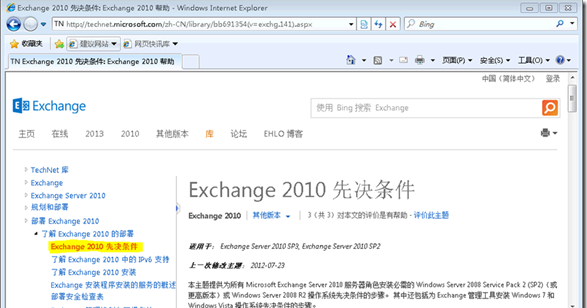
由于我的作業系統是Windows 2008R2的是以,我們定位到“安裝Windows Server 2008R2作業系統的必備條件”
展開後先要複制如下指令在windows power shell運作
然後在複制其中安裝“邊緣伺服器”的Power Shell指令,我們可以看到我們需要安裝的都在裡面了。
- 運作完指令需要重新開機伺服器
- 邊緣訂閱
- 主要讓HUB伺服器把域中的資訊同步給Edge上的ADLDS資料庫
- 能夠自動配置HUB,Edge和Internet上的郵件流
- 邊緣訂閱是單向的,隻能HUB伺服器把域資訊同步給Edge,使用的是50636端口
- 正式部署
◆網絡拓撲如下
其中:08Server--01是DC,08Server--02是Exchange的典型安裝(即Hub/CA/Mail),08Server--03是Edge伺服器
◆首先設定Edge的DNS
如下圖我把Edge的DNS指向内部的DC,因為DC上內建了DNS
◆在Edge上添加域名字尾
如下圖在系統屬性中單擊—“更改”—“其他”
◆輸入内部的域名字尾
◆ 完成後視圖
◆ 在08Server01上添加邊緣的A記錄
如下圖所示
◆ 安裝元件
如下圖我在08Server--03上輸入微軟官方複制下來的Power hell指令,運作完成後重新開機伺服器。
◆ 前面的準備工作都做好了,開始安裝Edge角色
如下圖選擇“安裝Microsoft Exchange”
◆ 直接下一步
◆ “接受”直接下一步
◆ 選擇“否”直接下一步
◆ 選擇“自定義”,然後下一步
◆選擇“邊緣傳輸角色”
◆ 選擇“現在不加入此計劃”,直接下一步
◆ 如圖程式會先檢測先決條件,如下圖都是完成,然後直接點選安裝
◆ 安裝完成
◆ 要求重新開機
◆ 重新開機後就完成了整個安裝,如下圖,接着輸入産品密鑰,這個就不示範了
配置邊緣訂閱
◆ 首先在邊緣伺服器上的Exchange Power Shell中輸入如下指令,來導出邊緣伺服器的配置資訊,我導出到D盤,檔案名為EdgeFile
◆ 輸入“A”
◆ 如下圖在D盤生成了“EdgeFile”
◆ 然後把該檔案複制到08Server02上,進行邊緣訂閱的導入
◆ 導入EdgeFile檔案
◆ 如下圖完成導入
◆ 最後視圖如下
◆測試邊緣訂閱是否成功
在08Server02上的Exchange Power Shell指令行中輸入如下指令進行測試
◆由于邊緣訂閱建立成功,如下圖在08Server02上的“伺服器配置”控制台中出現了邊緣傳輸伺服器的資訊
◆同樣在08Server02中的“組織器配置”—“集線器傳輸”—“發送連接配接器”中也自動建立了以下兩個發送連接配接器
◆我們再來看看邊緣伺服器(08Server--03)上的變化,如下圖也自動建立了兩個發送連接配接器
測試郵件發送
◆既然上面我們都配置好了邊緣傳輸伺服器那麼現在我用Exchange郵箱使用者bob,給我的QQ郵箱發送一封郵件。
如下圖
◆如下圖已經發送成功了
◆ 可是我在QQ郵箱中半天沒有收到郵件,怎麼回事呢?因為bob的郵件會從Edge伺服器發送給QQ郵件伺服器,既然QQ郵箱沒有到郵件,那麼會不會bob根本沒有投遞出去呢?
如下圖,我檢視Edge的隊列發現果然沒有郵件沒有出去,why呢?因為我Edge伺服器沒有配置網關,呵呵!
◆當我設定完網關後,如下圖我的QQ郵箱收到了bob的來信。
◆ 然後QQ給bob回一封郵件,但是我必須先在路由器上把25号端口映射到邊緣服務上。
◆檢視bob有沒有收到QQ發來的信,如下圖win7--01上的bob收到了QQ的來信。
◆為了進一步證明bob的郵件是由我的Edge伺服器發來的,如下圖我們看下“Internet郵件頭”,這樣我把記錄複制到txt檔案這樣可以看清楚點。
◆如下圖QQ伺服器發來的郵件先被我們的Server03接收,也就是我的Edge伺服器,然後由我的Edge伺服器把郵件投遞給了Server02也就是HUB伺服器。